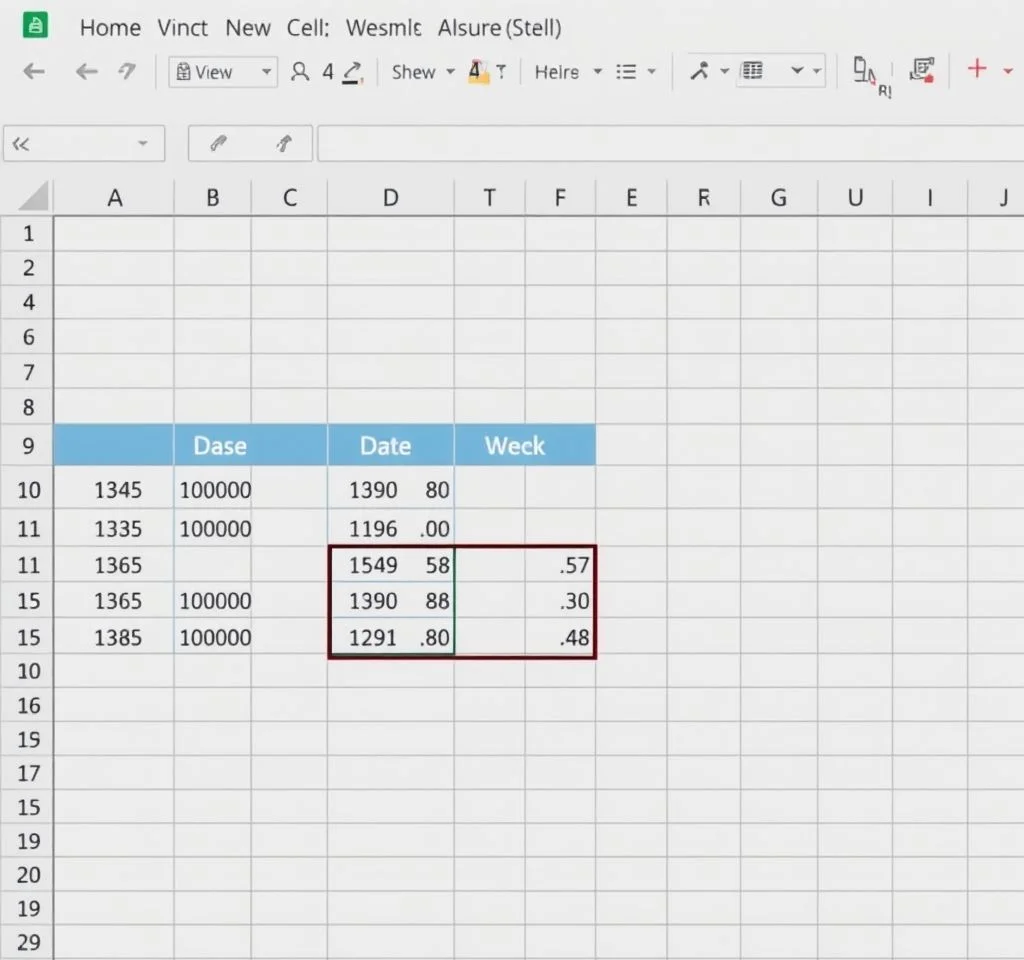
엑셀에서 단일 셀의 데이터를 병합된 셀로 복사하는 작업은 많은 사용자들이 직면하는 일반적인 문제입니다. 병합된 셀에는 해당 작업을 수행할 수 없습니다라는 오류 메시지를 경험해본 적이 있으신가요? 이러한 문제는 엑셀의 병합 셀 구조적 특성 때문에 발생하며, 일반적인 복사 붙여넣기 방식으로는 해결이 어렵습니다. 다행히 특정 수식과 설정 변경을 통해 이 문제를 효과적으로 해결할 수 있으며, 이를 통해 데이터 전송 작업을 원활하게 수행할 수 있습니다.
병합 셀 복사 오류가 발생하는 원리
엑셀에서 병합된 셀은 여러 개의 셀을 하나로 합쳐진 상태로, 내부적으로는 첫 번째 셀에만 데이터가 저장되고 나머지 셀들은 빈 상태로 유지됩니다. 이러한 구조적 특성 때문에 일반적인 복사 붙여넣기 기능을 사용할 때 데이터 영역과 병합 영역 간의 크기 불일치로 인해 오류가 발생합니다. 특히 단일 셀에서 병합 셀로 데이터를 복사할 때는 대상 영역의 구조가 복잡해져 시스템이 적절한 처리 방법을 찾지 못하게 됩니다. 마이크로소프트 공식 문서에서도 이러한 병합 셀 관련 제약사항들을 상세히 설명하고 있으며, 대안적 해결방법의 필요성을 강조하고 있습니다.
INDEX 함수와 COUNTA 함수 활용법
병합 셀 복사 문제를 해결하는 가장 효과적인 방법은 INDEX 함수와 COUNTA 함수를 조합한 특별한 수식을 활용하는 것입니다. 이 방법의 핵심은 =INDEX($A$2:$A$7,COUNTA(C$2:C2)) 수식을 사용하는 것으로, 여기서 A2:A7은 복사하고자 하는 원본 데이터 영역을 나타내고, C2는 데이터를 붙여넣을 병합된 셀의 첫 번째 위치를 의미합니다.
- INDEX 함수는 지정된 범위에서 특정 위치의 값을 추출하는 역할을 담당합니다
- COUNTA 함수는 비어있지 않은 셀의 개수를 계산하여 동적인 인덱스 값을 제공합니다
- 절대참조($)와 상대참조의 적절한 조합으로 수식 복사 시 올바른 동작을 보장합니다
- 이 방법은 데이터 크기가 변경되어도 자동으로 대응할 수 있는 유연성을 제공합니다
수식 적용 및 오류 메시지 처리 과정
수식을 병합된 셀에 입력한 후 Ctrl+Enter를 동시에 누르면 처음에는 오류 메시지가 나타나는 것이 정상적인 과정입니다. 이때 당황하지 말고 확인 버튼을 클릭하여 진행하면 됩니다. 초기에는 병합 셀에 0 값이 표시되지만 이는 임시적인 현상이며, 다음 단계인 반복 계산 설정을 활성화하면 올바른 데이터가 표시됩니다.
| 단계 | 작업 내용 | 예상 결과 |
|---|---|---|
| 수식 입력 | INDEX, COUNTA 함수 조합 수식 작성 | 수식 표시줄에 수식 확인 |
| Ctrl+Enter 실행 | 수식 적용 및 오류 메시지 처리 | 오류 대화상자 출현 |
| 확인 버튼 클릭 | 오류 메시지 닫기 | 병합 셀에 0 값 표시 |
| 설정 변경 대기 | 다음 단계 준비 | 반복 계산 설정 필요 상태 |
엑셀 옵션에서 반복 계산 기능 활성화
가장 중요한 단계는 엑셀의 반복 계산 기능을 활성화하는 것입니다. 파일 메뉴에서 옵션을 선택한 후 수식 탭으로 이동하여 반복 계산 사용 체크박스를 선택해야 합니다. 이 설정은 순환 참조나 복잡한 계산식을 처리할 때 엑셀이 여러 번 계산을 반복하도록 허용하는 기능입니다. 엑셀 순환 참조 관련 문서에서도 이 기능의 중요성을 설명하고 있으며, 특히 복잡한 데이터 구조에서의 활용법을 다루고 있습니다.
반복 계산 설정을 활성화한 후 확인 버튼을 클릭하면 즉시 병합된 셀에 올바른 데이터가 표시되는 것을 확인할 수 있습니다. 이 과정에서 시스템은 수식을 다시 계산하여 INDEX 함수가 적절한 데이터를 반환하도록 처리합니다. 만약 여전히 문제가 발생한다면 F9 키를 눌러 강제로 재계산을 실행하거나 통합 문서를 저장한 후 다시 열어보시기 바랍니다.
대용량 데이터 처리 시 고려사항
대용량 데이터를 병합 셀로 복사할 때는 몇 가지 추가적인 고려사항이 있습니다. 우선 반복 계산 기능이 활성화되면 엑셀의 전체적인 계산 속도가 느려질 수 있으므로, 작업 완료 후에는 이 설정을 다시 비활성화하는 것을 권장합니다. 또한 너무 많은 병합 셀을 동시에 처리하려고 하면 시스템 자원이 과도하게 사용될 수 있습니다. 엑셀 성능 최적화 가이드를 참조하여 대용량 데이터 처리 시 효율적인 방법을 익히시기 바랍니다.
특히 수천 개 이상의 데이터를 처리해야 하는 경우에는 데이터를 적절한 크기로 분할하여 단계적으로 처리하거나, VBA 매크로를 활용한 자동화 스크립트를 작성하는 것도 좋은 대안이 될 수 있습니다. 이러한 고급 기법들을 적절히 활용하면 병합 셀 관련 작업의 효율성을 크게 향상시킬 수 있습니다.
문제 해결 및 대안적 접근법
만약 위의 방법으로도 문제가 해결되지 않는다면 몇 가지 대안적 접근법을 시도해볼 수 있습니다. 첫 번째로는 병합 셀을 일시적으로 해제한 후 데이터를 복사하고 다시 병합하는 방법이 있으며, 두 번째로는 특수하게 붙여넣기 기능에서 값만 붙여넣기 옵션을 활용하는 방법도 있습니다. 세 번째 대안으로는 PowerQuery나 XLOOKUP 같은 고급 함수를 활용하여 데이터 연결 방식을 변경하는 것도 효과적입니다. 엑셀 고급 함수 활용법에서 이러한 대안적 방법들의 상세한 사용법을 확인할 수 있습니다.
또한 향후 유사한 문제를 예방하기 위해서는 애초에 병합 셀 사용을 최소화하고 대신 텍스트 정렬이나 조건부 서식을 활용하여 시각적 효과를 달성하는 것을 권장합니다. 이러한 접근법은 데이터 조작의 유연성을 보장하면서도 원하는 시각적 결과를 얻을 수 있는 최적의 방법입니다.



